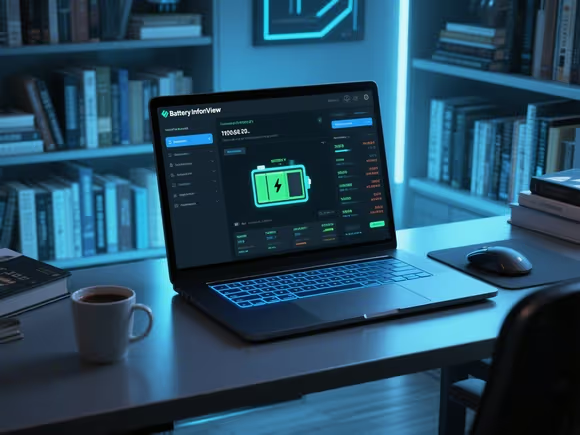
一、Windows 系统:专业工具与系统级功能结合
1. 系统自带工具
- 电池报告生成:
打开命令提示符(管理员权限),输入powercfg /batteryreport,系统会在C:\Windows\System32生成 HTML 格式的电池报告,包含设计容量、实际容量、充电循环次数等关键数据。 - 设置面板:
进入「设置 → 系统 → 电源和睡眠」,可查看电池使用时间、剩余电量等基础信息,但深度数据有限。
2. 第三方工具
- BatteryInfoView(推荐):
- 功能:实时监控电池电压、电流、温度、健康度(基于容量衰减),支持导出数据为 CSV/HTML 文件。
- 兼容性:支持 Windows 11/10/8/7,最新汉化版为 1.25,绿色免安装。
- 优势:轻量级、无广告,适合技术用户分析电池老化趋势。
- 鲁大师:
- 功能:综合硬件检测工具,在「电池状态信息」模块可查看健康度、充电次数、温度等。
- 优势:界面友好,适合普通用户快速了解电池状况。
- BatteryMon:
- 功能:实时显示充放电状态、剩余时间,需断开电源适配器以获取准确数据。
- 场景:适合测试电池续航能力。
3. 品牌官方软件
- 戴尔 Power Manager:
- 功能:针对戴尔笔记本,提供电池健康度、充电模式(如快速充电、峰值偏移)、散热管理等高级设置。
- 下载:戴尔官网驱动页面搜索「Dell Power Manager」。
- 惠普 Power Manager:
- 功能:支持电池计划设置(如限制充电至 80%)、健康度监控,IT 管理员可远程管理。
- 下载:惠普支持网站下载 SoftPaq 格式安装包。
二、macOS 系统:精准数据与无线互联
1. 系统自带工具
- 系统报告:
点击屏幕左上角「苹果菜单 → 关于本机 → 系统报告 → 电源」,可查看电池循环次数、健康百分比、完全充电容量等核心指标。
2. 第三方工具
- CoconutBattery 4(推荐):
- 功能:显示电池健康度、循环次数、温度曲线,支持通过 Wi-Fi 无线连接 iPhone/iPad 查看设备电池状态。
- 高级功能:Lifetime Analyzer 模块提供历史温度、电压、充放电速率统计,适合长期监控。
- 版本:2025 年最新版支持 macOS Sonoma 及以上,提供免费试用。
- iBackupBot:
- 功能:连接 iOS 设备后,在「更多信息」中查看电池循环次数和损耗,但需付费购买。
三、Linux 系统:命令行与图形工具并行
1. 命令行工具
- upower:
- 命令:
upower -i /org/freedesktop/UPower/devices/battery_BAT0 - 输出:电池状态、电量百分比、设计容量、实际容量等。
- 命令:
- acpi:
- 命令:
acpi -V - 输出:电池剩余电量、充电状态、温度(部分设备支持)。
- 命令:
2. 图形界面工具
- battop(推荐):
- 功能:基于 Rust 开发的跨平台工具,实时显示电池电量、充放电速率、温度,支持多电池切换。
- 兼容性:支持 Linux、macOS,即将支持 Windows。
- 安装:通过包管理器(如
brew install battop)或官网下载二进制文件。
- Battery Monitor:
- 功能:Python 开发的托盘工具,支持实时通知、自定义电量警告阈值。
- 兼容性:适用于 Ubuntu、Arch Linux 等主流发行版。
四、通用建议与注意事项
- 数据解读:
- 健康度:通常指实际容量与设计容量的百分比,80% 以下建议更换电池。
- 循环次数:锂电池寿命约 500-1000 次循环(0%-100% 为一次循环)。
- 安全下载:
- 优先从软件官网或官方应用商店(如 Microsoft Store、Mac App Store)获取,避免第三方下载站的捆绑软件。
- 品牌设备优化:
- 戴尔、惠普等品牌笔记本建议使用官方工具,可解锁独家功能(如快充控制、散热调节)。
- 跨平台需求:
- battop(命令行)和 CoconutBattery(macOS)支持多设备管理,适合多平台用户。
五、特殊场景工具
- 虚拟机 / 云服务器:
部分云平台(如 AWS、阿里云)提供控制台查看实例电量状态,但物理服务器通常无电池检测功能。 - 老旧设备:
若系统不兼容新版软件,可尝试绿色版 BatteryInfoView 或使用命令行工具。
通过以上工具,您可以全面掌握电脑电池的健康状况,结合保养建议(如避免过度充电、高温环境),延长电池使用寿命。

